15、锐化Ctrl+Shift+Alt+E盖印图层
锐化方法有很多种,USM,高反差保留,智能锐化等等,大家自行选择。
我们这里讲解智能锐化方式和高反差保留。
(1)滤镜-锐化-智能锐化
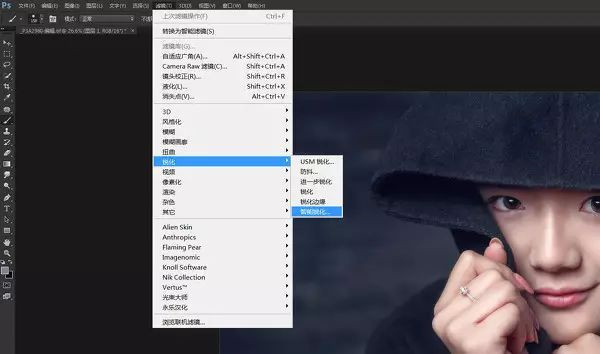
半径2像素,锐化需要注意的就是力度不要太大,如果觉得不够可以多次锐化。


然后可以添加黑色蒙版,用白色笔刷把眼睛衣服等需要锐化的地方刷出来。
(2)高反差保留锐化 滤镜-其他-高反差保留,半径2
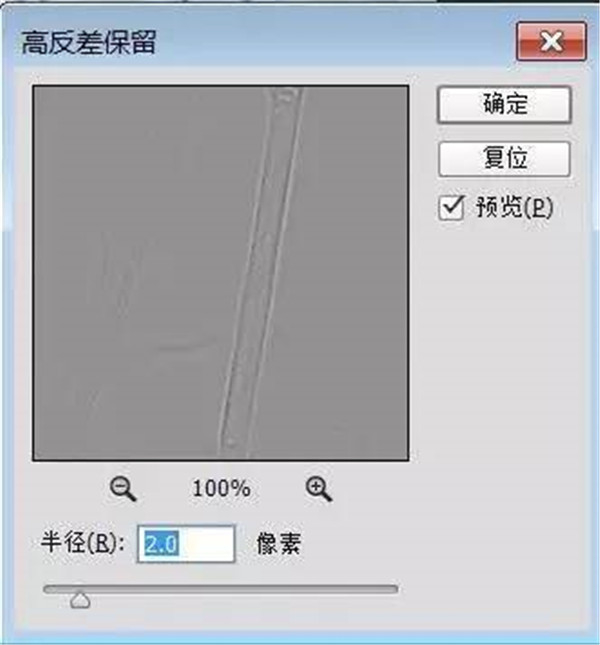
去色Shift+Ctrl+U,去除颜色.这样锐化只能使边缘锐度增强,不会带来颜色变化。
高反差保留图层模式改成“叠加”。
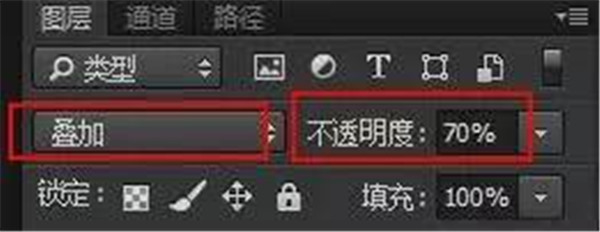
然后可以添加黑色蒙版,用白色笔刷把眼睛衣服等需要锐化的地方刷出来。
16、按理来说,这个时候我们一般就可以出图了。但是大家一定会说,人像怎么没有液化
然后我突然发现,嘴唇还有些小瑕疵、袖口的商标也没有去除。
好吧,这些东西都应该在第一步去瑕疵就做的,竟然忘记了。
我们再盖印一个图层,来解决这两个问题。
点击滤镜-液化,美女这张脸型很好,我们把衣服适当液化处理一下。

然后,用仿制图章工具和修补工具去除袖口的标签以及嘴唇的瑕疵。

大功告成!















